Meer dan 100 miljoen nieuwe gebruikers kwamen in januari 2021 bij de versleutelde berichten-app Telegram.
WhatsApp probeerde omgaan met de gevolgen door te verduidelijken dat de wijzigingen betrekking hadden op zakelijke gebruikers en dat er niets zou veranderen aan de privacy van de berichten van mensen op het platform. Voor velen was het kwaad echter al geschied.
wat is de digitale kroon op een Apple Watch?
Ongeacht de waarheid, de ontwikkelaars van Telegram profiteerden snel van de situatie en brachten snel een update uit voor hun eigen app waarmee gebruikers hun oude WhatsApp-chats in Telegram kunnen importeren.
Als je WhatsApp verlaat voor Telegram, maar je chatgeschiedenis daarbij niet wilt verliezen, lees dan verder. De volgende stappen laten zien hoe u individuele gesprekken intact naar het rivaliserende platform kunt overbrengen.
- Launch WhatsApp op uw iPhone en tik op de gespreksreeks die u naar Telegram wilt exporteren.
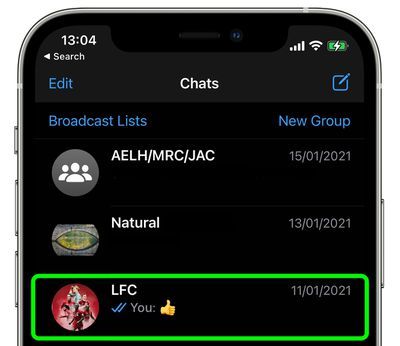
iphone 12 mini schermgrootte vergelijking
- Tik op de naam van het contact (of de titel van het gesprek als het een groepschat is) boven aan het scherm.
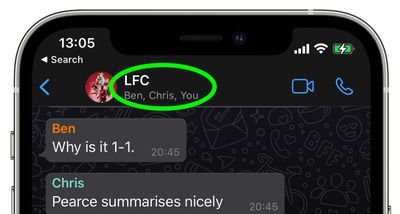
- Scroll naar beneden en selecteer Chat exporteren .
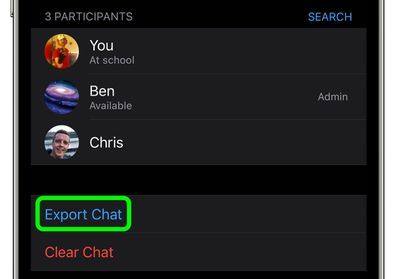
- Selecteer in de pop-up die verschijnt een van beide Media bijvoegen of Zonder media .
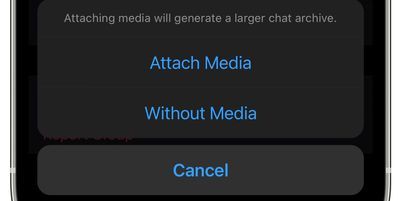
- Selecteer in het menu Delen dat verschijnt de Telegram app.
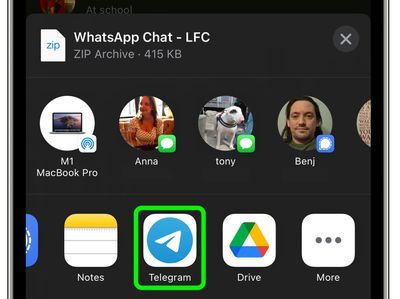
waar gaan gescande documenten op iphone
- Selecteer het contact waarnaar u de chat wilt importeren. Als het een groepsgesprek is dat u importeert, selecteert u Importeren in een nieuwe groep .
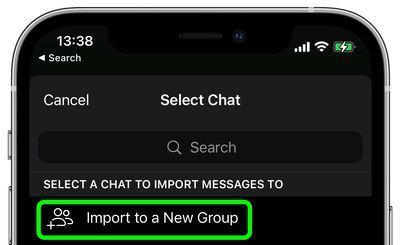
- Tik Importeren van de pop-upprompt om te bevestigen.
- Zodra Telegram zegt dat het importeren is voltooid, tikt u op Gedaan .
Dat is alles. Berichten worden geïmporteerd in de huidige dag, maar bevatten ook hun oorspronkelijke tijdstempels, en alle leden van de chat op Telegram zullen de berichten zien.
Tags: WhatsApp , Telegram
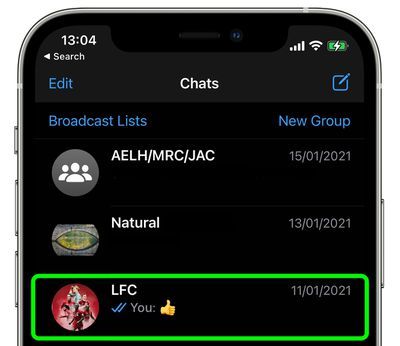
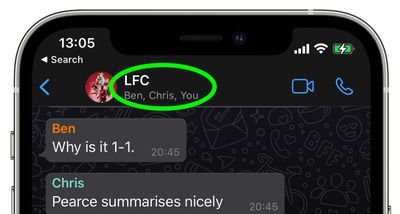
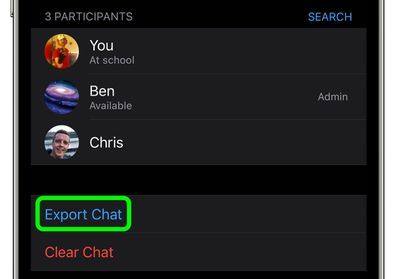
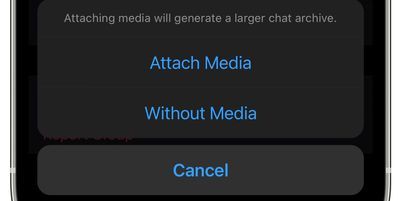
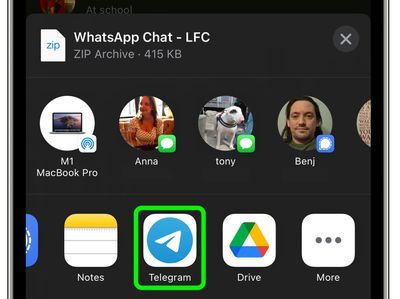
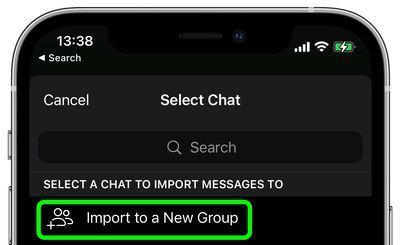
Populaire Berichten